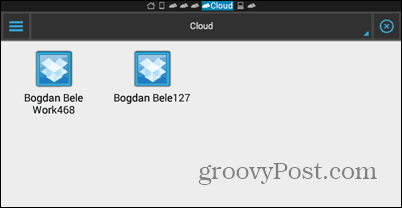שימוש בחשבונות ענן מרובים יכול להועיל, במיוחד אם אתה משתמש בקובצי קבצים לעבודה ואחד אחר לתמונות, למוזיקה וקבצים אחרים שלך.
שימוש בחשבונות ענן מרובים יכול להועיל, במיוחד אם אתה משתמש בקבצי עבודה וקובץ אחר לתמונות, למוזיקה וקבצים אחרים שלך. אם אתה אנדרואיד משתמש, השימוש בחשבונות Dropbox מרובים במכשיר שלך קל על ידי שימוש ב- ES File Explorer.quite בקלות. הנה איך.
חשבונות Dropbox מרובים
כמובן שברגע שנכנסת לחשבונות האלה (שיכולים להיות שניים או יותר), אתה חופשי להעתיק קבצים ביניהם בכל דרך שתרצה.
התחל בהתקנת סייר הקבצים של ES - זהו חינם בחנות Google Play.
לאחר התקנת האפליקציה, הקש על סמל התפריט בצד שמאל למעלה.
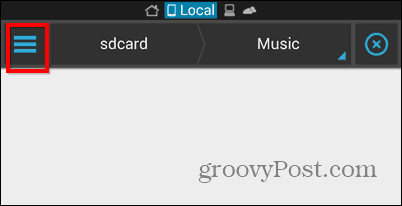
יופיע תפריט. הקש על ענן, תחת הקטע רשת.
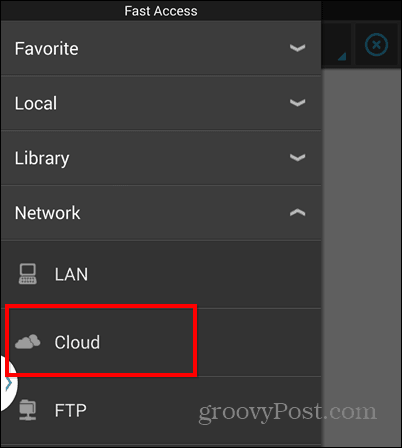
לאחר מכן, הקש על חדש בפינה השמאלית התחתונה של החלון.
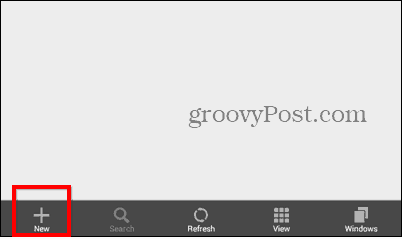
תוצג בפניך המון שירותי ענן שתוכל להוסיף. הקש על כפתור ה- Dropbox.

לאחר מכן הזן את שם המשתמש והסיסמה שלך ב- Dropbox. כמו כן, אל תשכח לאפשר ל- Explorer File File את ההרשאות הנדרשות.
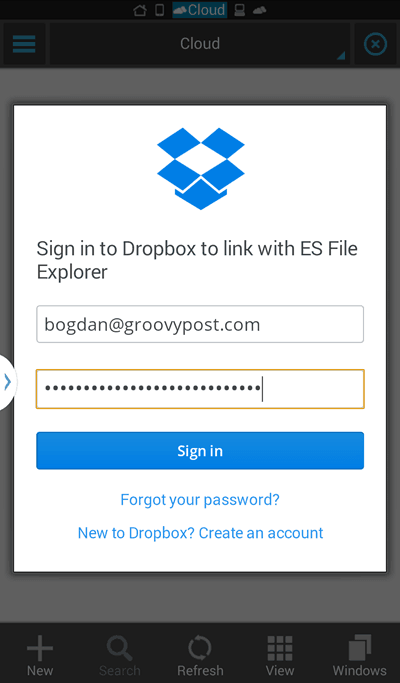
החשבון שלך יתווסף ותוכל להשתמש בו. חזור על השלבים שלעיל עבור כל אחד מחשבונות Dropbox שלך. כולם יופיעו בקטע בענן ותוכלו להעביר קבצים לרוחבם.